照片合成,通過(guò)PS合成透明的雞蛋
時(shí)間:2024-03-09 06:45作者:下載吧人氣:22
通過(guò)PS合成制作一顆透明的玻璃雞蛋,合成教程制作起來(lái)還是比較好上手的,有合適的素材和創(chuàng)意,加上嫻熟的PS技術(shù),就可以完成,這時(shí)候同學(xué)們要說(shuō)了,缺的就是嫻熟的技術(shù)啊,這個(gè)沒(méi)事,只要跟著教程練習(xí),就可以完成,掌握PS技術(shù)后,制作起來(lái)就會(huì)駕輕就熟,一起來(lái)練習(xí)一下吧,相信你可以做的更好。
效果圖:

素材:



操作步驟:
第一步:
打開(kāi)PS,按Ctrl+O將雞蛋的背景圖層放入,按Ctrl+J復(fù)制拷貝一下背景圖層,就得到“背景圖層 拷貝”圖層
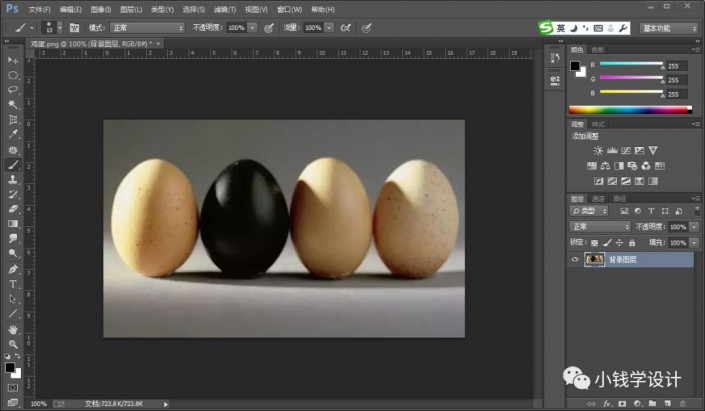 學(xué)習(xí)PS請(qǐng)到www.16xx8.com
學(xué)習(xí)PS請(qǐng)到www.16xx8.com
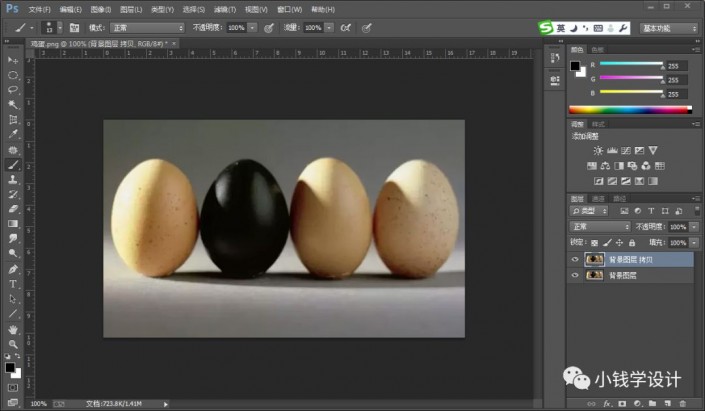
第二步:
在“背景圖層 拷貝”圖層,按S使用仿制圖章工具,邊點(diǎn)按Alt定義源點(diǎn)邊把黑色雞蛋涂抹消除掉;接著按J使用修補(bǔ)工具,將涂抹消除黑色雞蛋后邊緣明顯的痕跡去掉
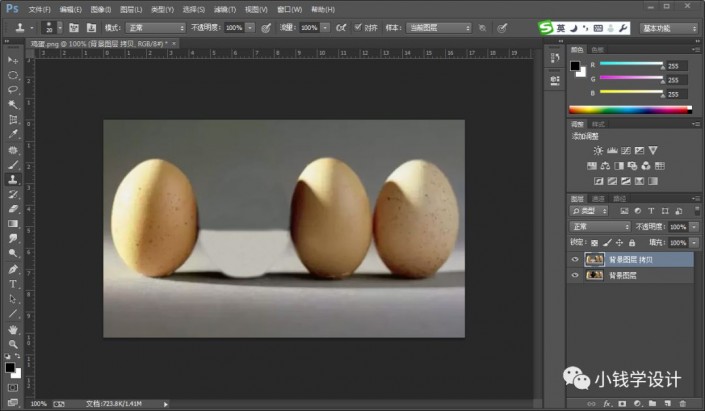
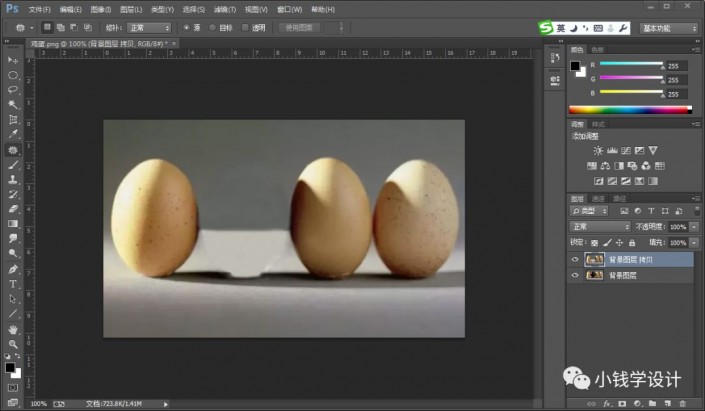
第三步:
按Ctrl+O將‘氣泡’的素材圖層打開(kāi),按M使用橢圓選框工具,將氣泡的整體輪廓框選出來(lái),好了后;接著按V移動(dòng)工具,將氣泡部分的選區(qū)拖移到剛才的背景圖層畫布,放在替換原來(lái)黑色雞蛋的位置;然后按Ctrl+T調(diào)整好尺寸、大小,就得到“圖層1”圖層

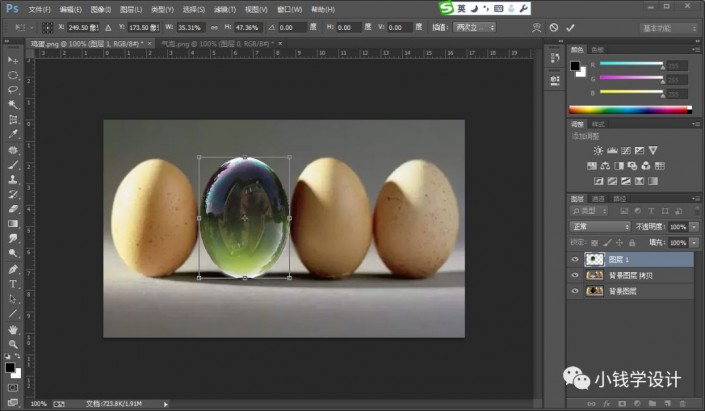
第四步:
在“圖層1”圖層,按Ctrl+Shift+U去色,把不透明度改成‘30%’;接著點(diǎn)擊‘添加圖層蒙板’功能;然后在“圖層1”圖層的“圖層蒙板”,按B使用畫筆工具,設(shè)置(畫筆不透明度:75%),選擇黑顏色,將氣泡里面的多余雜色部分稍微涂抹消除一些
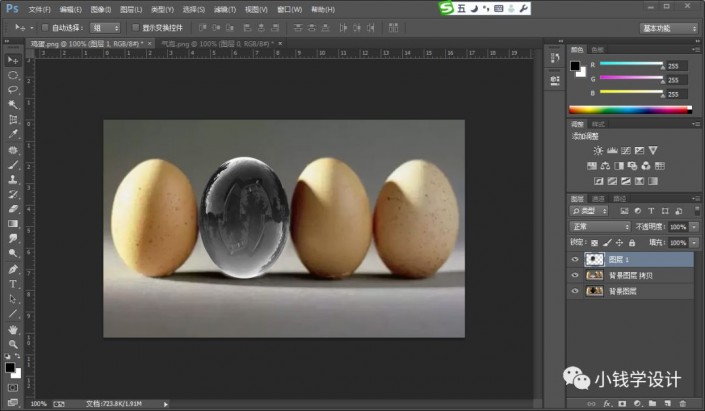
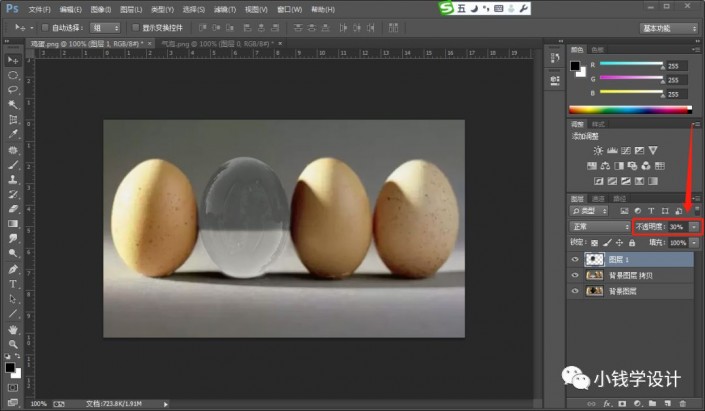
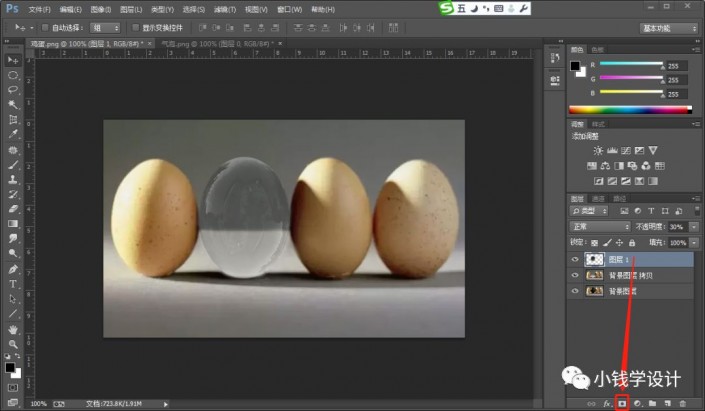
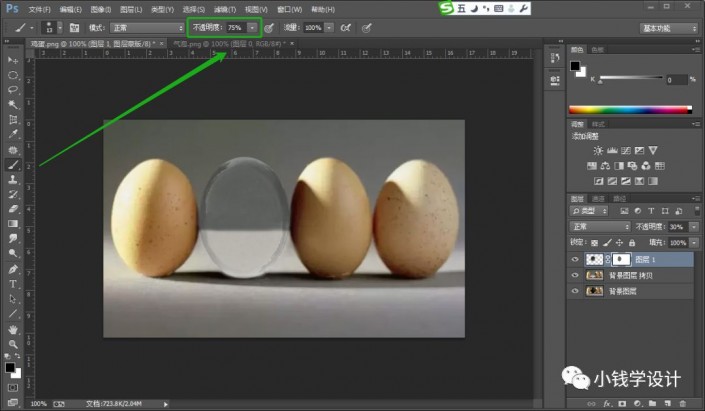

第五步:
按Alt+F+L將‘蛋黃’素材的圖層置入,放在雞蛋內(nèi)中間的位置,按Ctrl+T調(diào)整好尺寸、大小,就得到“蛋黃”圖層;接著點(diǎn)擊‘添加圖層蒙板’功能;然后在“蛋黃”圖層的“圖層蒙板”,按B使用畫筆工具,選擇黑顏色,將蛋黃周圍的蛋白稍微涂抹掉一些,好了后;再把混合更改模式改成‘正片疊底’
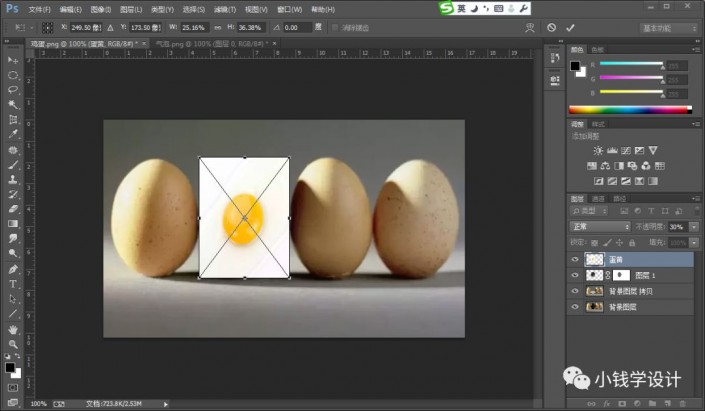
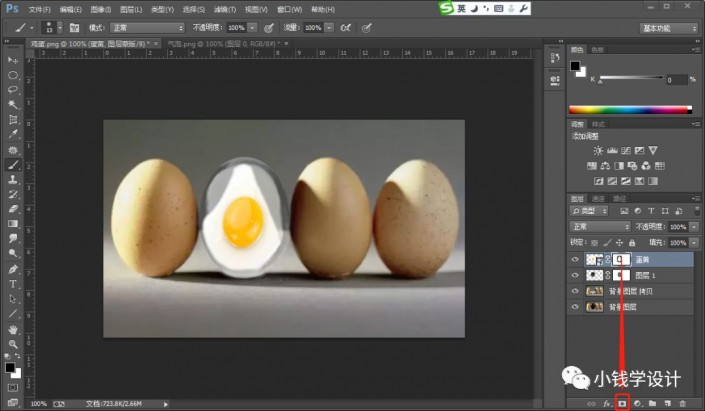
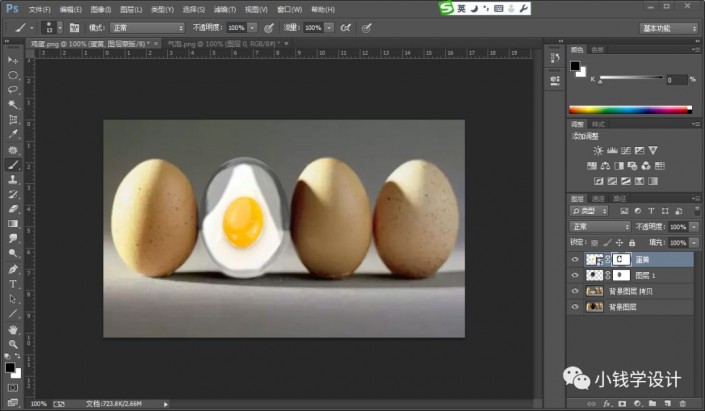
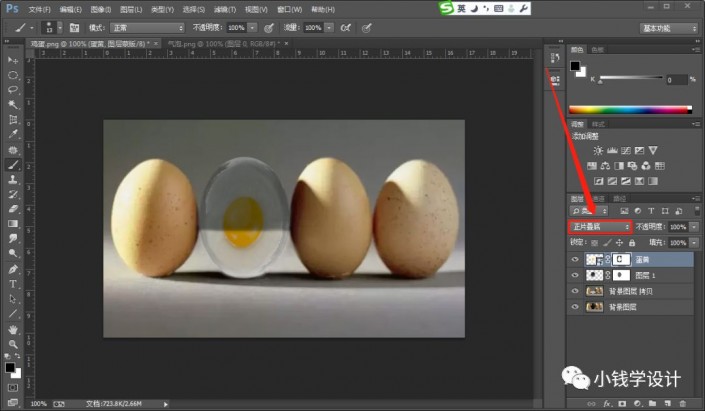
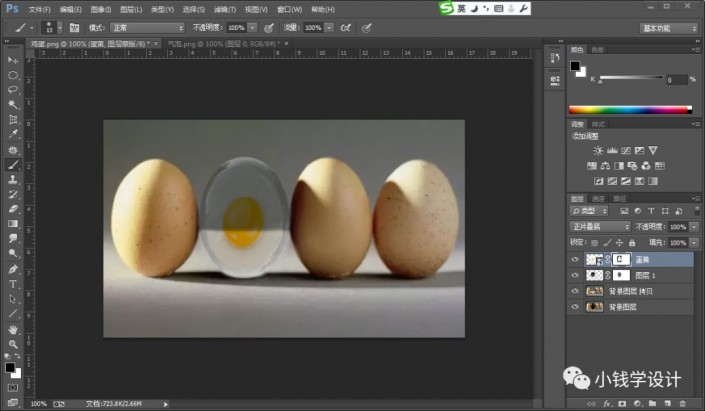
第六步:
按Shift+Ctrl+N新建一個(gè)圖層,就得到“圖層2”圖層;接著在“圖層2”圖層,按G使用漸變工具,選擇一個(gè)‘黃色到粉色的漸變’,從上到下拖出一條漸變;然后把混合更改模式改成‘柔光’,使其色彩更有氛圍,即可完成。
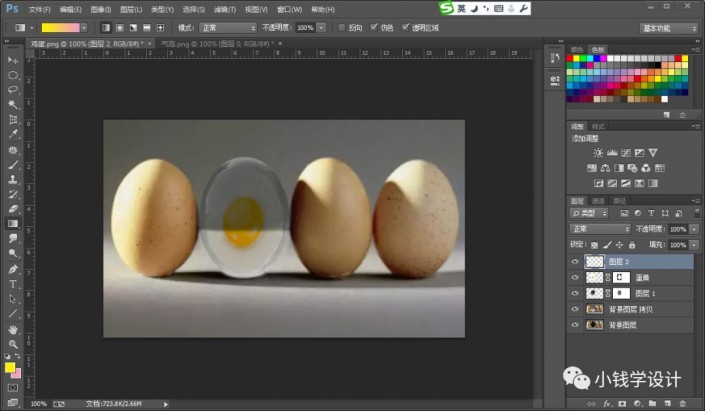
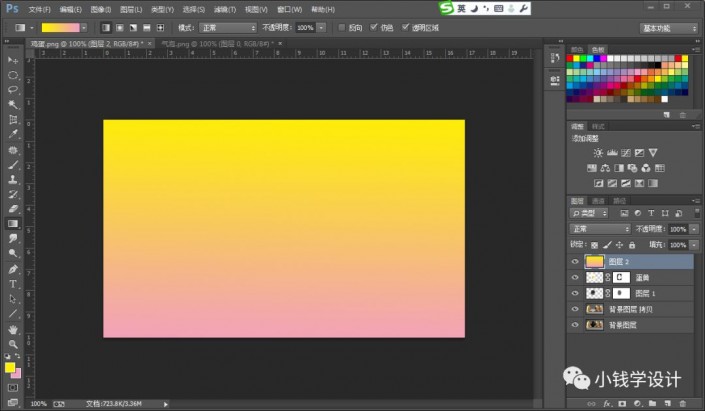
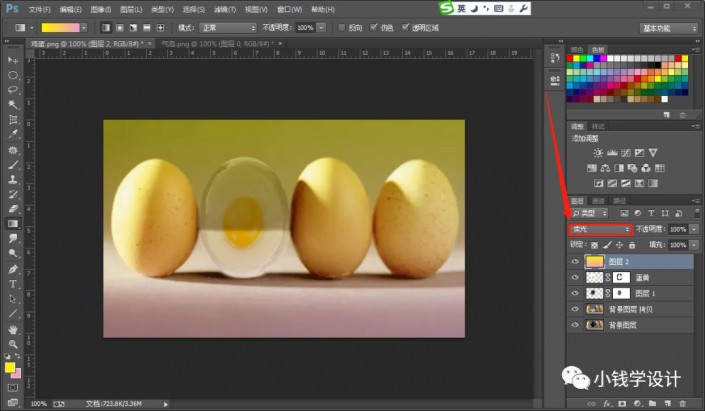
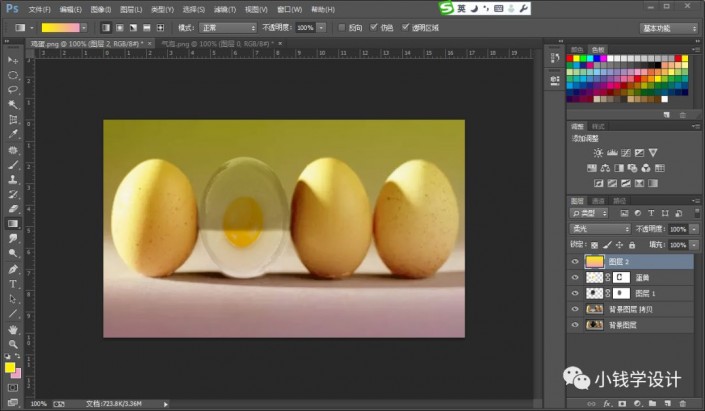
最終效果:

這樣以假亂真的透明雞蛋就制作完成了,相信同學(xué)們也學(xué)會(huì)了,通過(guò)PS來(lái)練習(xí)一下吧,相信通過(guò)教程同學(xué)們可以很快學(xué)會(huì)。
相關(guān)推薦
相關(guān)下載
熱門閱覽
- 1ps斗轉(zhuǎn)星移合成劉亦菲到性感女戰(zhàn)士身上(10P)
- 2模糊變清晰,在PS中如何把模糊試卷變清晰
- 3ps楊冪h合成李小璐圖教程
- 4ps CS4——無(wú)法完成請(qǐng)求,因?yàn)槲募袷侥K不能解析該文件。
- 5色階工具,一招搞定照片背后的“黑場(chǎng)”“白場(chǎng)”和“曝光”
- 6ps液化濾鏡
- 7PS鼠繪奇幻的山谷美景白晝及星夜圖
- 8LR磨皮教程,如何利用lightroom快速磨皮
- 9實(shí)際操作,在PS中如何批量給圖層重命名并導(dǎo)出
- 10ps調(diào)出日系美女復(fù)古的黃色調(diào)教程
- 11軟件問(wèn)題,PS顯示字體有亂碼怎么辦
- 12photoshop把晴天變陰天效果教程
最新排行
- 1室內(nèi)人像,室內(nèi)情緒人像還能這樣調(diào)
- 2黑金風(fēng)格,打造炫酷城市黑金效果
- 3人物磨皮,用高低頻給人物進(jìn)行磨皮
- 4復(fù)古色調(diào),王家衛(wèi)式的港風(fēng)人物調(diào)色效果
- 5海報(bào)制作,制作炫酷的人物海報(bào)
- 6海報(bào)制作,制作時(shí)尚感十足的人物海報(bào)
- 7創(chuàng)意海報(bào),制作抽象的森林海報(bào)
- 8海報(bào)制作,制作超有氛圍感的黑幫人物海報(bào)
- 9碎片效果,制作文字消散創(chuàng)意海報(bào)
- 10人物海報(bào),制作漸變效果的人物封面海報(bào)
- 11文字人像,學(xué)習(xí)PS之人像文字海報(bào)制作
- 12噪點(diǎn)插畫,制作迷宮噪點(diǎn)插畫

網(wǎng)友評(píng)論